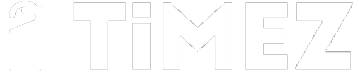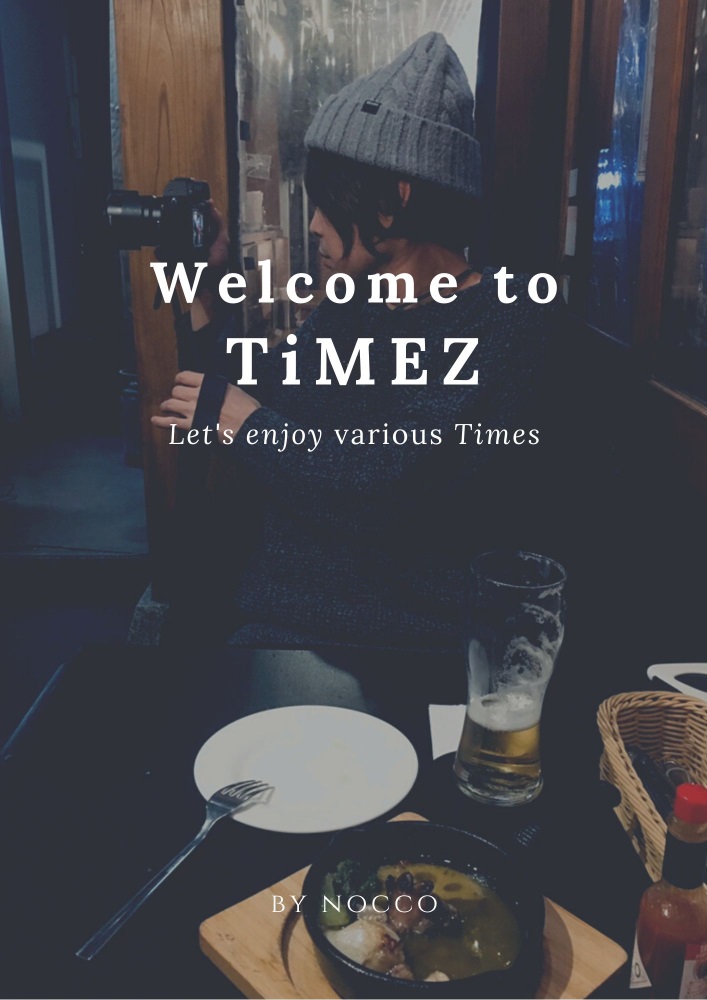WordPressの投稿画面が「ブロックエディタ(Gutenberg)」に変わって、どれくらい経ったでしょうか。
2024年現在、まだまだクラシックエディタを愛用している筆者です。
「ずっと使ってきた投稿画面が、やはり使いやすい。」というのはもちろんなのですが、ブロックエディタに移行しない最大の理由は「画像の一括挿入ができない」という部分でした。
ただ、ここには勘違いがあり、挿入する方法はあったんです。
ということで、晴れてブロックエディタを使用することを決意した筆者でした。
本記事では、ブロックエディタで記事に画像を一括挿入する方法をまとめました。
なぜ画像を一括挿入したいのか
私は「画像をベースにテキストを追加していく」というスタイルで記事を書いています。
最初に一連の流れを画像を並べることで整理し、画像を見ながら文章を作っていく方法が私にはやりやすかったんですよね。
それもあって、画像を一括挿入できるのは非常にありがたかったというわけです。
一括挿入する方法
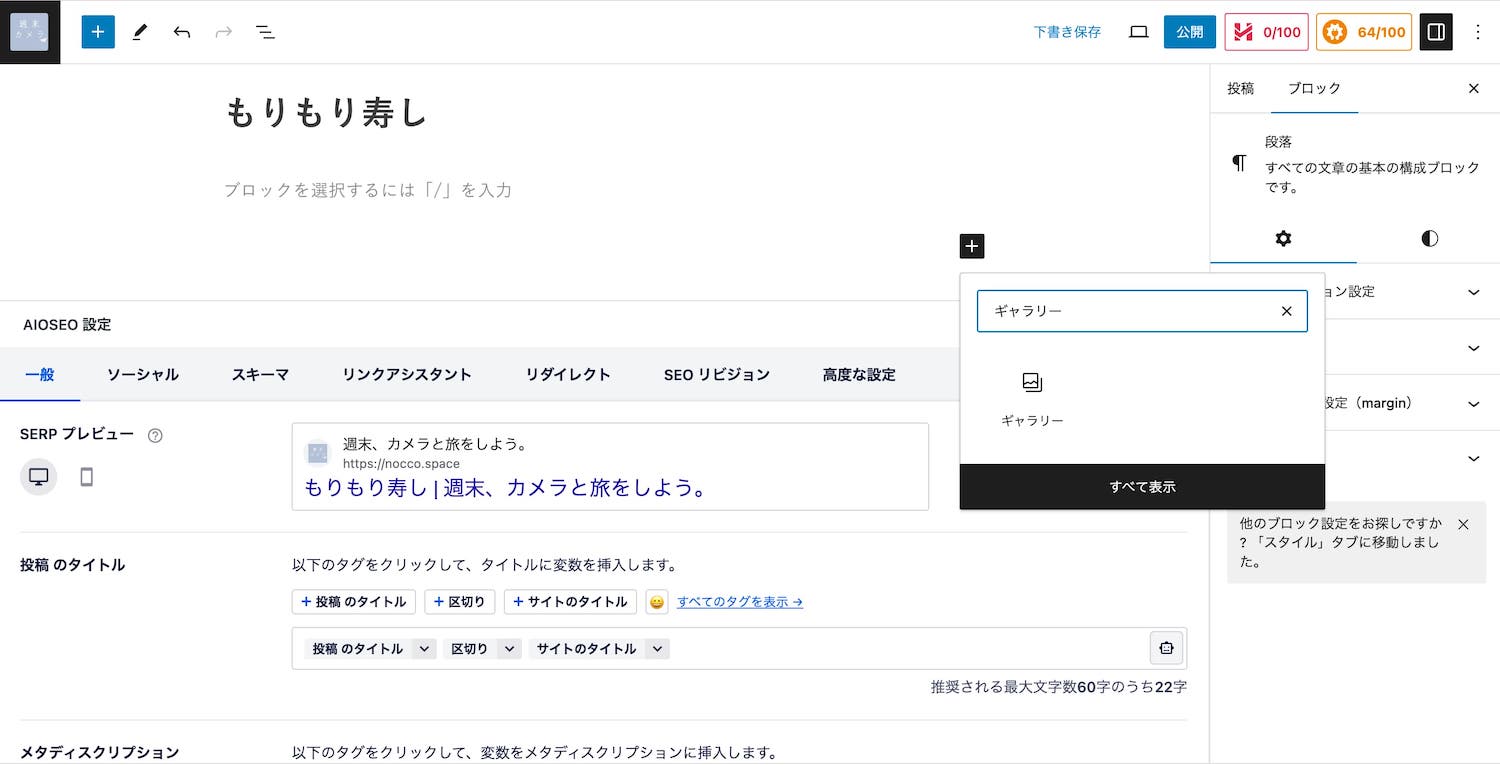
では、ブロックエディタで記事に画像を一括挿入していきます。
結論から書くと「ギャラリーを作ってから分解する」という流れになります。
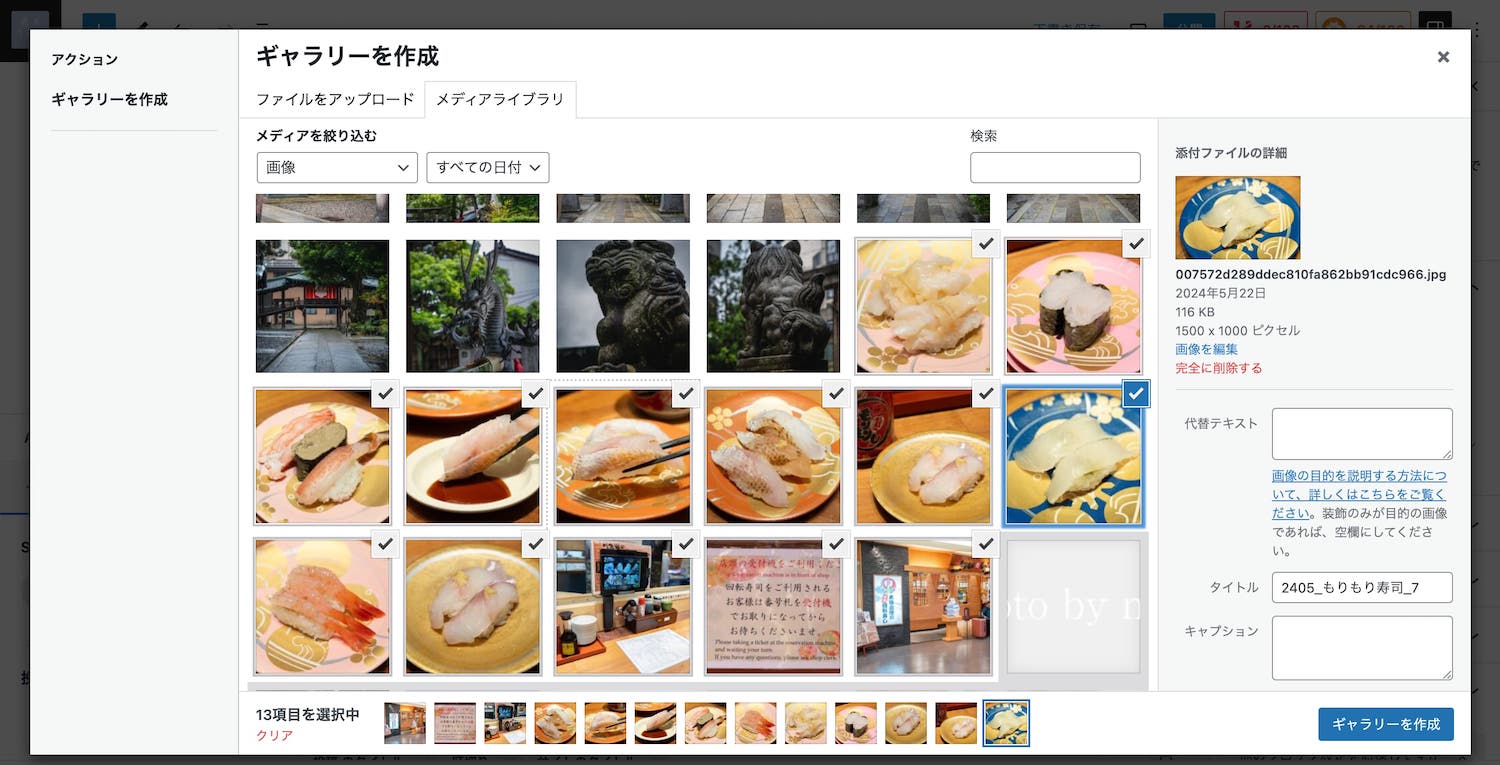
一括挿入したい画像を挿入したい順番通りに選択し、ギャラリーを作っていきます。
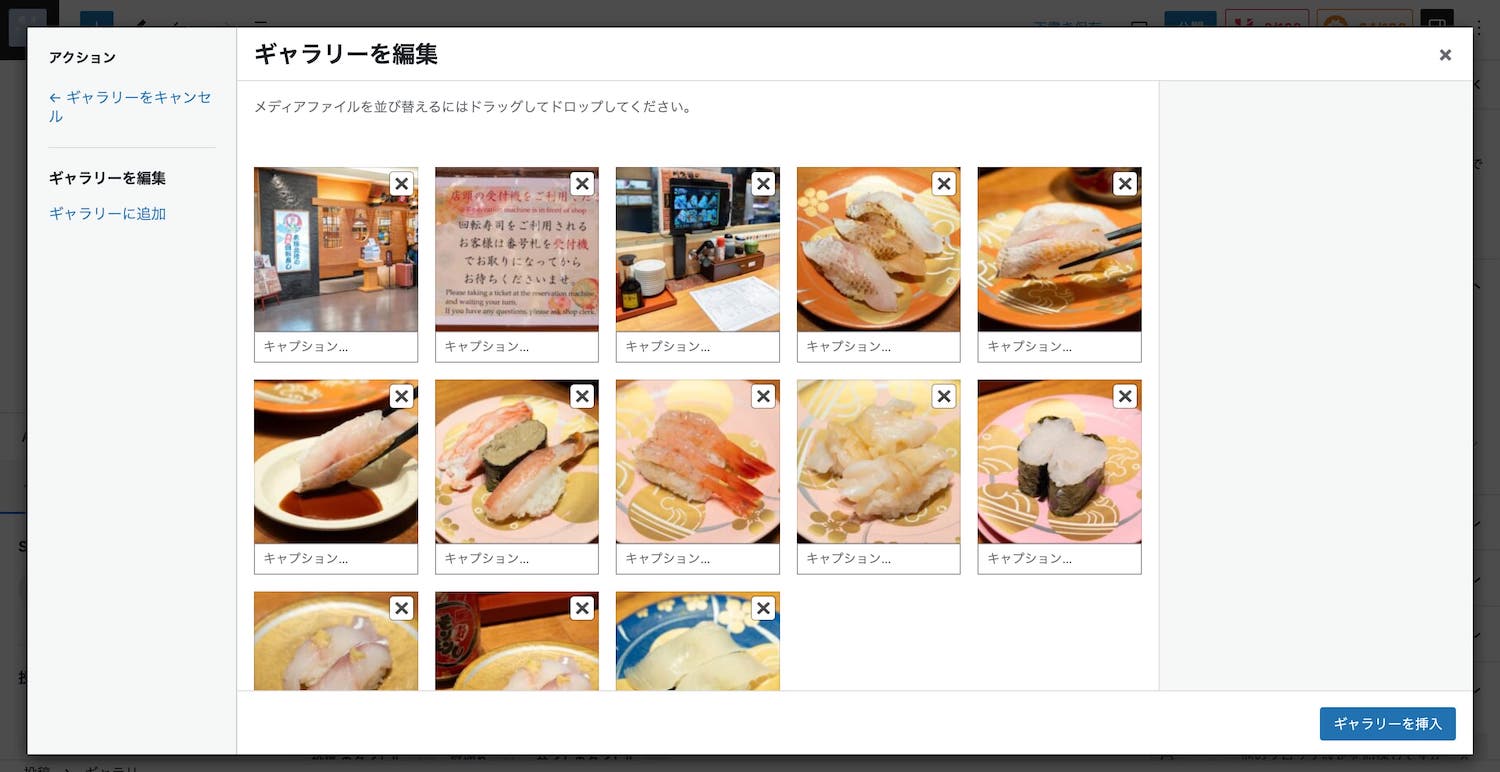
画像を選択し「ギャラリーを作成」を押すと「ギャラリーを編集」という画面になります。
キャプションは後から追加することもできるので、ここではそのまま「ギャラリーを挿入」を押して先に進みます。
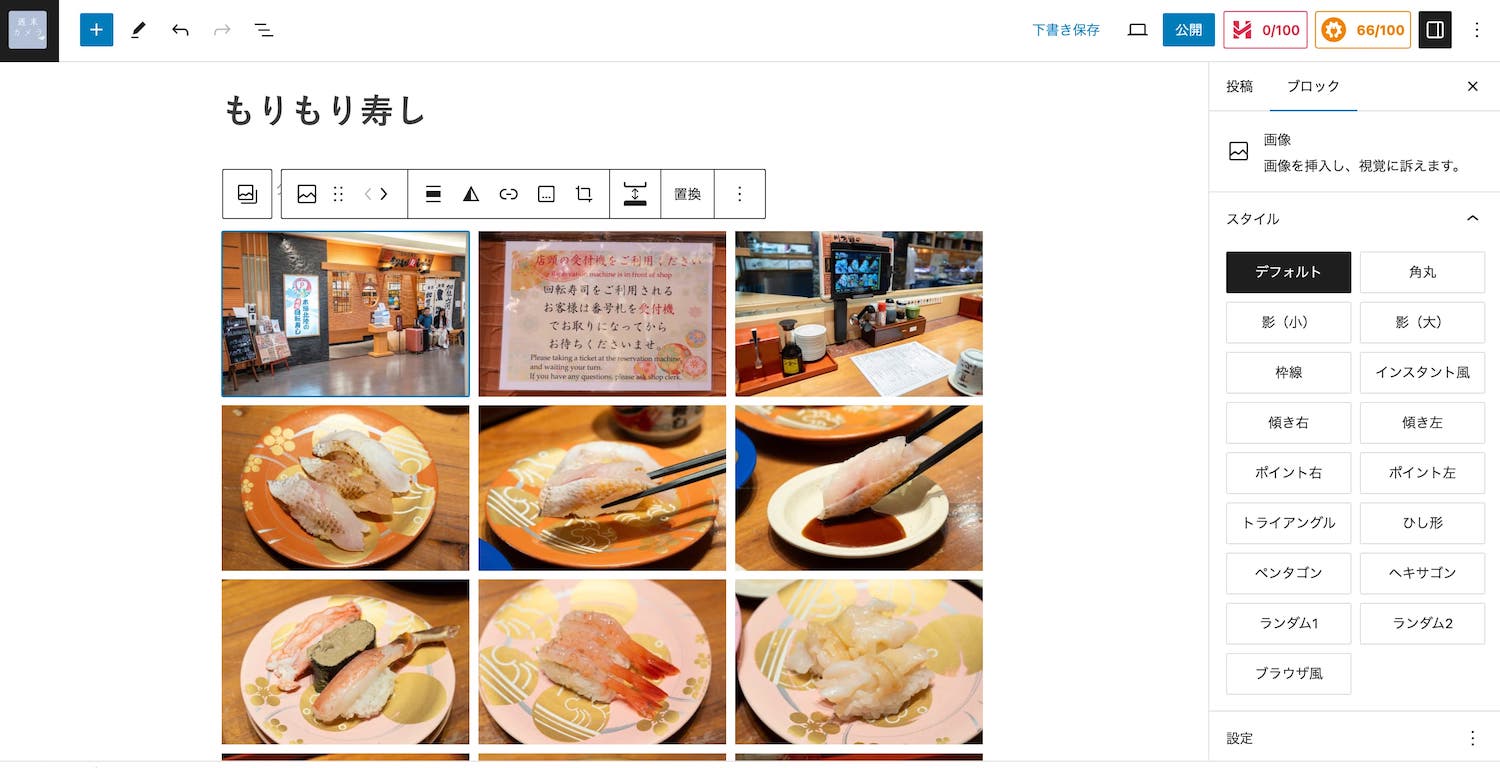
これで、投稿内にギャラリーを作成することができました。
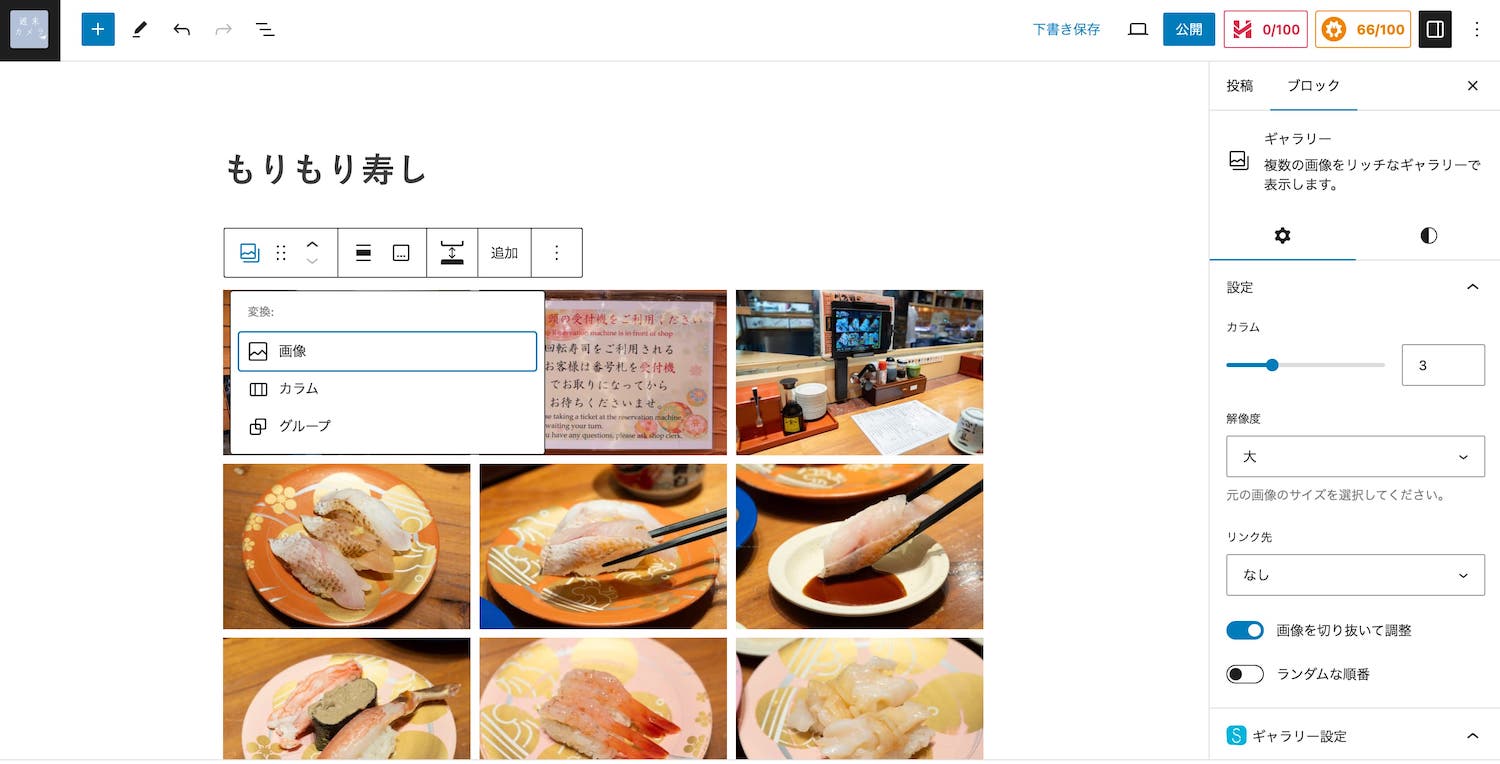
次に、ギャラリーブロックを選択した状態で出てくるメニューの左端にある画像が重なっているマークを選択してください。
「変換」の中にある「画像」を選択すればOKです。
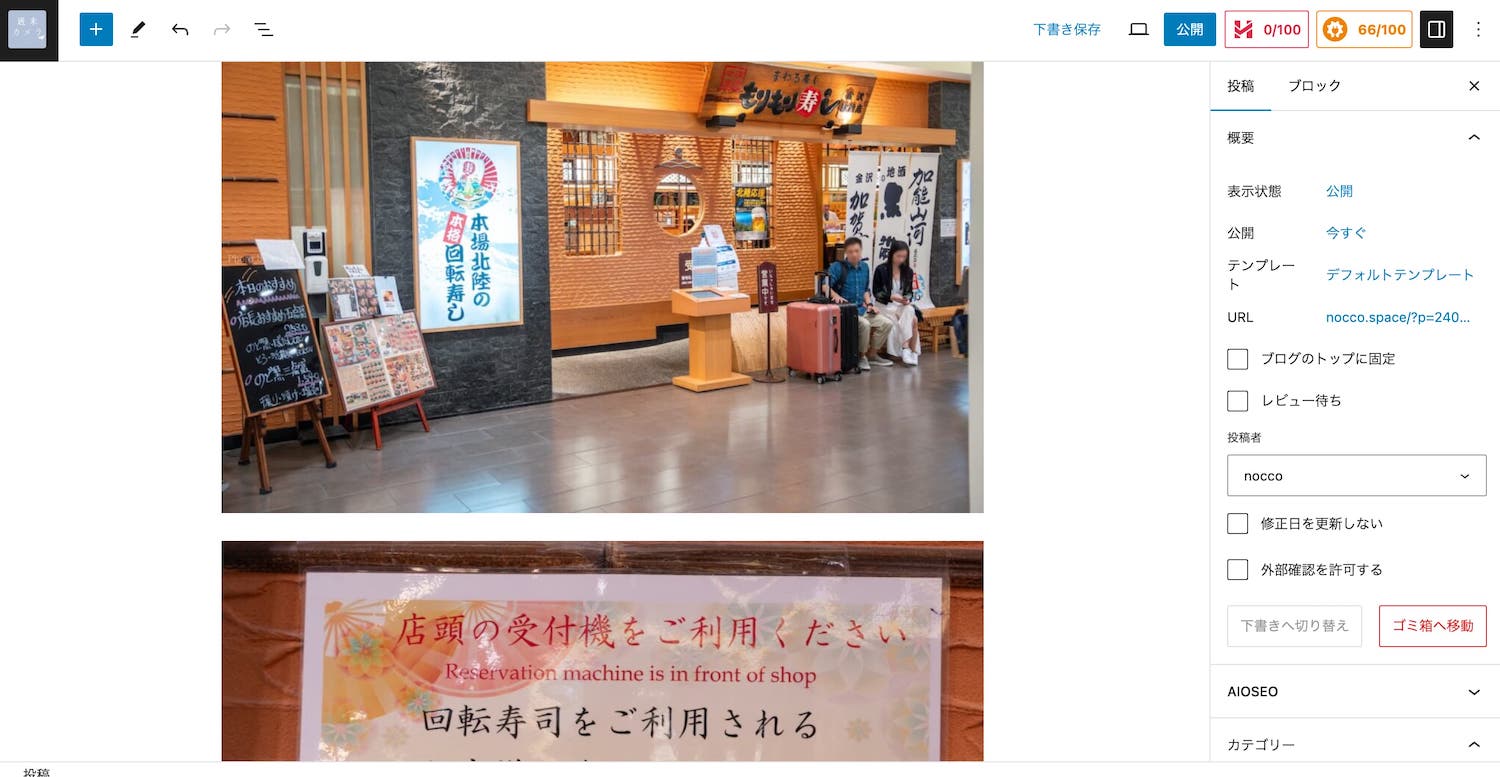
投稿画面内で、ギャラリーが画像に変換されました。
これで作業は完了です。
この方法ってブロックエディタがデビューしたタイミングからできたんだっけ…?と、自分の情報感度の低さに驚きましたが、これを機にブロックエディタデビューできそうでよかったです。